MP3如何直接转为WAV格式?推荐七个高实用性的方法
在如今的数字化办公时代,各种音频格式的转换需求屡见不鲜。其中,将MP3格式直接转换为WAV格式是很多人会遇到的问题。虽然说MP3格式以其较小的文件体积和广泛的兼容性备受欢迎,而WAV格式则以其无损的音质在专业音频领域有着重要地位。然而,现在却有很多用户因为找不到合适的方法,浪费了很多时间不说,问题还迟迟得不到解决。那么,MP3如何直接转为WAV格式呢?请不要过于担心,下面就来推荐七个高实用性的方法,一起来看下吧。

一、了解格式特色
在执行MP3直接转为WAV的操作是,您应该明白一些两种格式的特性。例如:MP3是常见的音频压缩格式,它文件体积小,方便存储与传输。不过音质有一定损失,适合日常听歌。然而,WAV是无损音频格式,它的音质更好,能完整展现音频细节。但文件体积大,常用于专业音频制作。所以转换前要知晓这些特性,考虑转换后音频的用途。另外,在一些对音质要求高的场景,比如给影片配音或者音乐创作时,WAV格式能保证效果。所以了解格式特点后,才能决定是否转换。

二、准备转换文件
其次,在执行转换前得准备一些需要转换的MP3文件。要是MP3文件是从网上下载的,就得留意其版权与合法性,防止后续出现侵权的问题。另外,您也可以通过检查文件大小、时长等信息,初步判断文件是否完整。要是文件本身损坏了,转换后的效果也不佳。此外,对于自己录制制作的MP3文件。要确保录制环境安静,还要保证音质清晰,如此转换后的WAV文件质量才会好。

三、使用在线平台
如果不想安装额外的软件,在线音频转换网站也是一个不错的选择。像“i转音频”或者“izaudio”这样的网站,提供了丰富的音频格式转换服务。进入网站后,按照提示上传要转换的MP3文件,选择转换为WAV格式,设置好相关参数后提交任务,网站会在云端进行转换,转换完成后即可下载转换好的WAV文件。
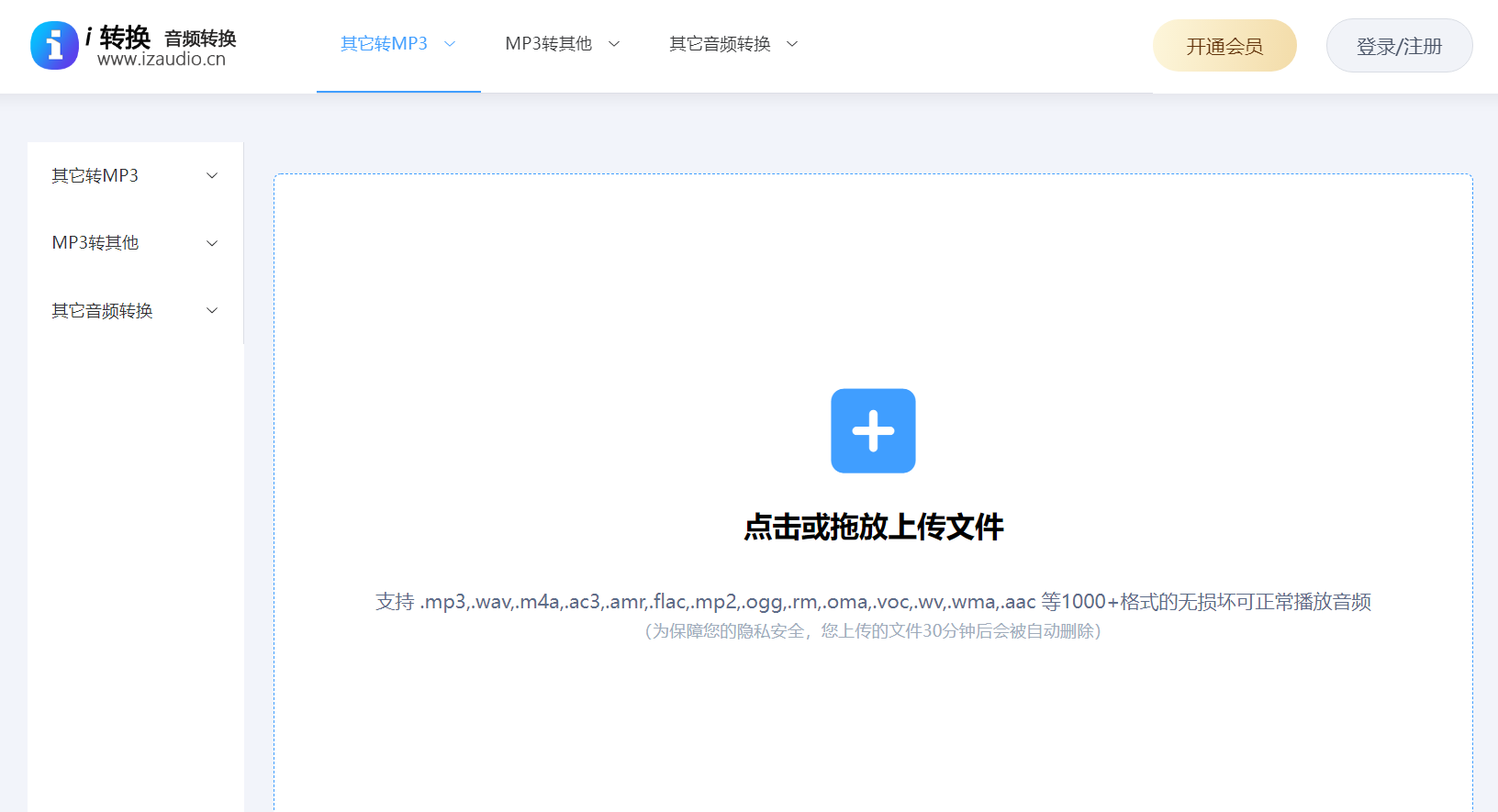
i转音频是一款功能丰富的在线音频转换软件,能够支持广泛的音频格式转换。目前,它的界面简洁、操作简单,适合需要批量转换音频文件的场合。除了MP3转WAV的功能外,i转音频还具备MP3与FLAC、AAC、OGG等格式互转的操作。此外,i转音频采用了比较先进的底层技术,使得后续音频转换的效果在同类资源当中是比较高的。
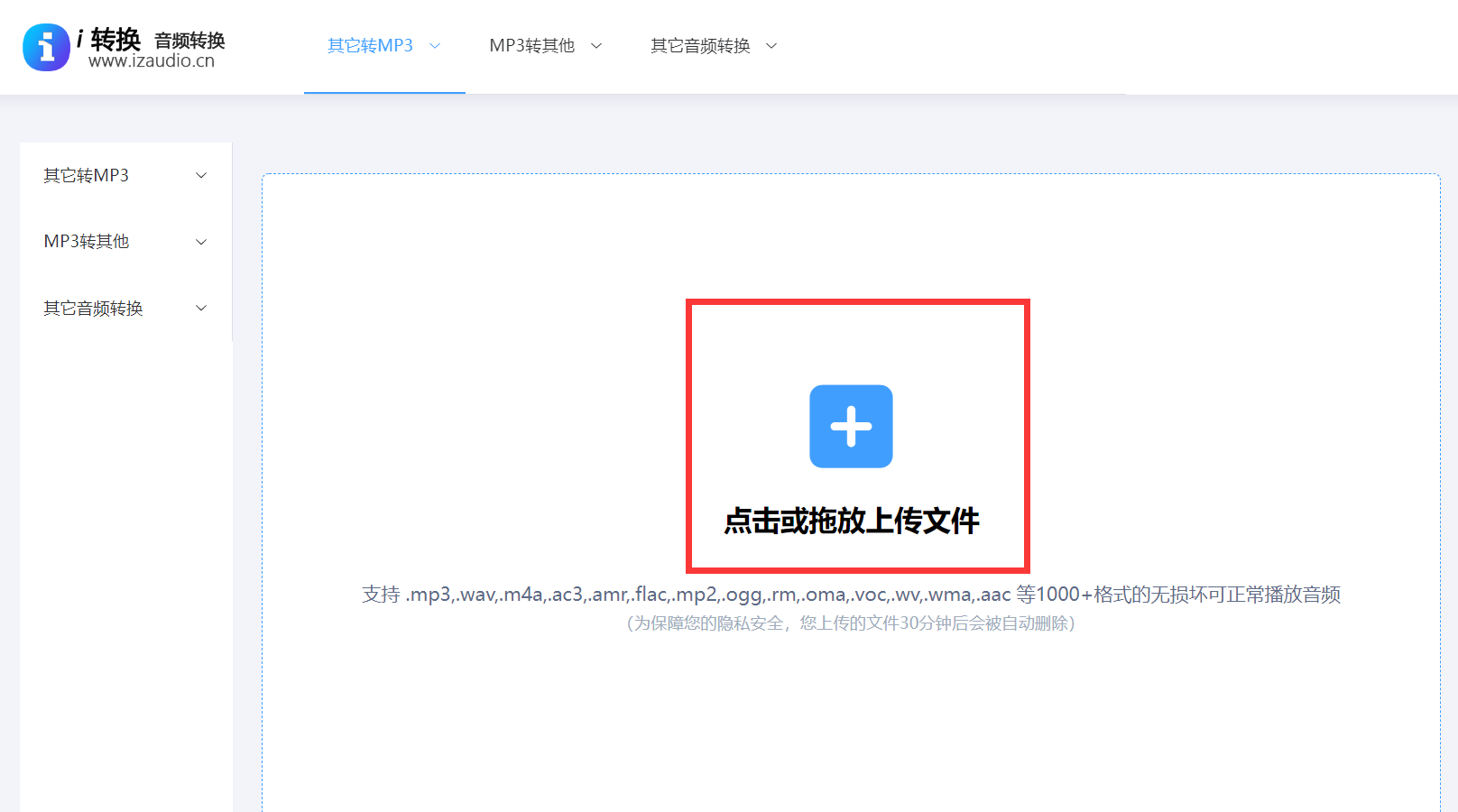
四、系统内置功能
对于电脑系统自带的一些音频处理工具,也可以尝试用来进行格式转换。在Windows系统中,有一个“录音机”应用程序。我们可以先将MP3文件通过播放软件打开并录制下来,在录制时选择合适的音频输入设备,然后保存为WAV格式。这种方法相对简单,但可能会因为录制过程中的一些设置问题导致音质有所损失,而且对于一些较长的音频文件操作起来不太方便。

五、借助专门软件
此外,市面上有不少此类软件可供选择,比如格式工厂、迅捷音频转换器等。以格式工厂为例,打开软件后,在主界面中找到音频选项,点击进入后能看到众多音频格式,其中就包括MP3转WAV的转换功能。点击该功能后,添加需要转换的MP3文件,可以一次性添加多个文件,方便快捷。然后设置输出路径,即转换后的WAV文件要保存的位置。设置好后,点击开始转换按钮,软件就会自动按照设定进行转换。

六、视频剪辑程序
除了专门的音频转换软件,一些编辑软件也具备音频格式转换功能。例如Adobe Premiere Pro这款,它虽然主要是用于视频编辑,但也能对音频进行处理。在软件中导入包含MP3音频的素材后,将时间轴定位到音频部分,然后通过导出音频功能,选择WAV格式进行导出。这种方式适合在处理时顺便转换音频格式的情况,不过对于单纯的音频文件转换,使用专门的音频转换软件更为便捷。
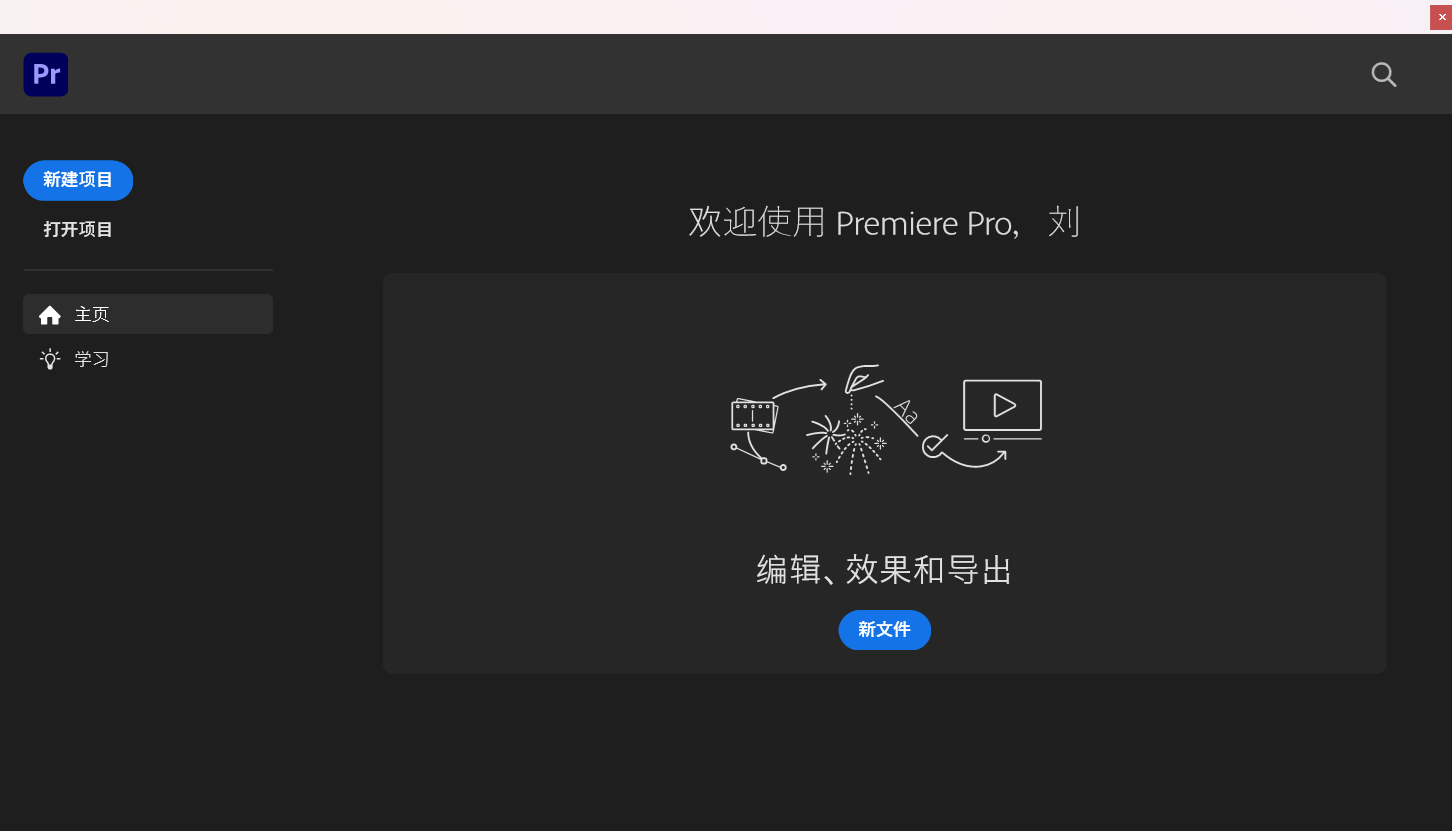
七、转换效果检查
除了上面分享的六个方法以外,在音频转换完成后,要检查WAV文件是否正常。这里您可以用音频播放器打开试听,通过对比原MP3文件音质,听有无杂音、失真等问题。另外,还可以查看文件属性,包括查看格式、时长等信息是否正确。同时,要是试听时发现存在质量问题,那就需要尝试重新转换。与此同时,要留存好原MP3文件,用来防备转换出现问题。

最后总结一下:将MP3直接转为WAV格式的方法有多种,我们可以根据自己的需求、设备和使用习惯选择合适的方式。无论是专业软件、编辑工具、系统自带应用还是在线转换网站等,都能帮助我们轻松实现这一格式转换,让我们在不同的音频应用场景中自由切换,以便获取更好的音频体验。温馨提示:如果您在使用i转音频在线网页的时候遇到问题,请及时与我们联系,祝您MP3转为WAV操作成功。











